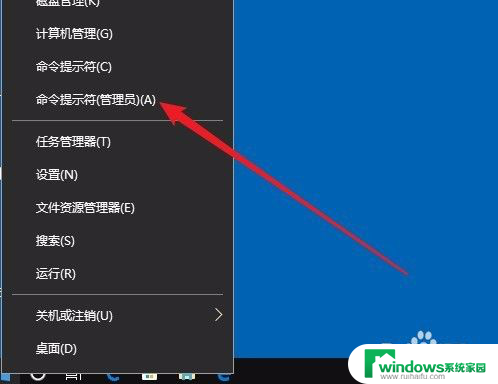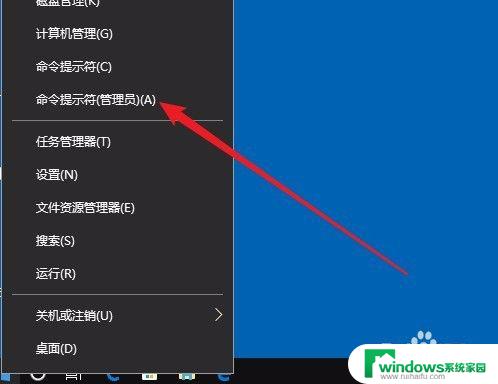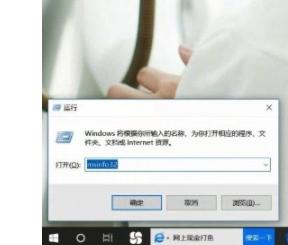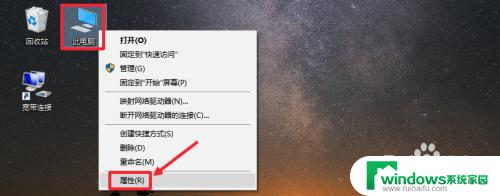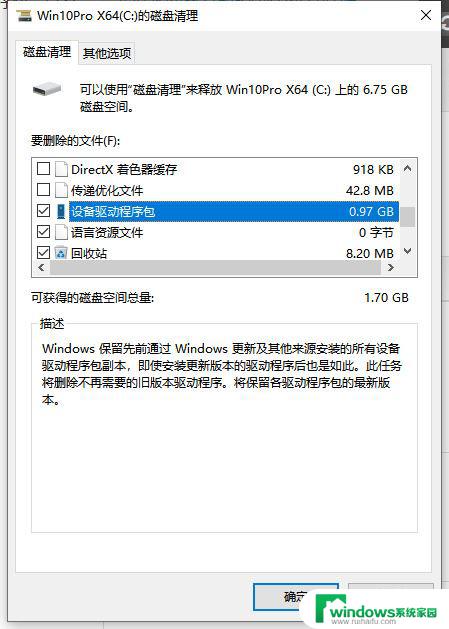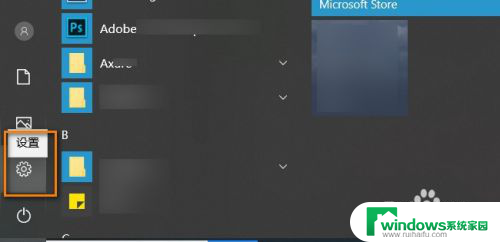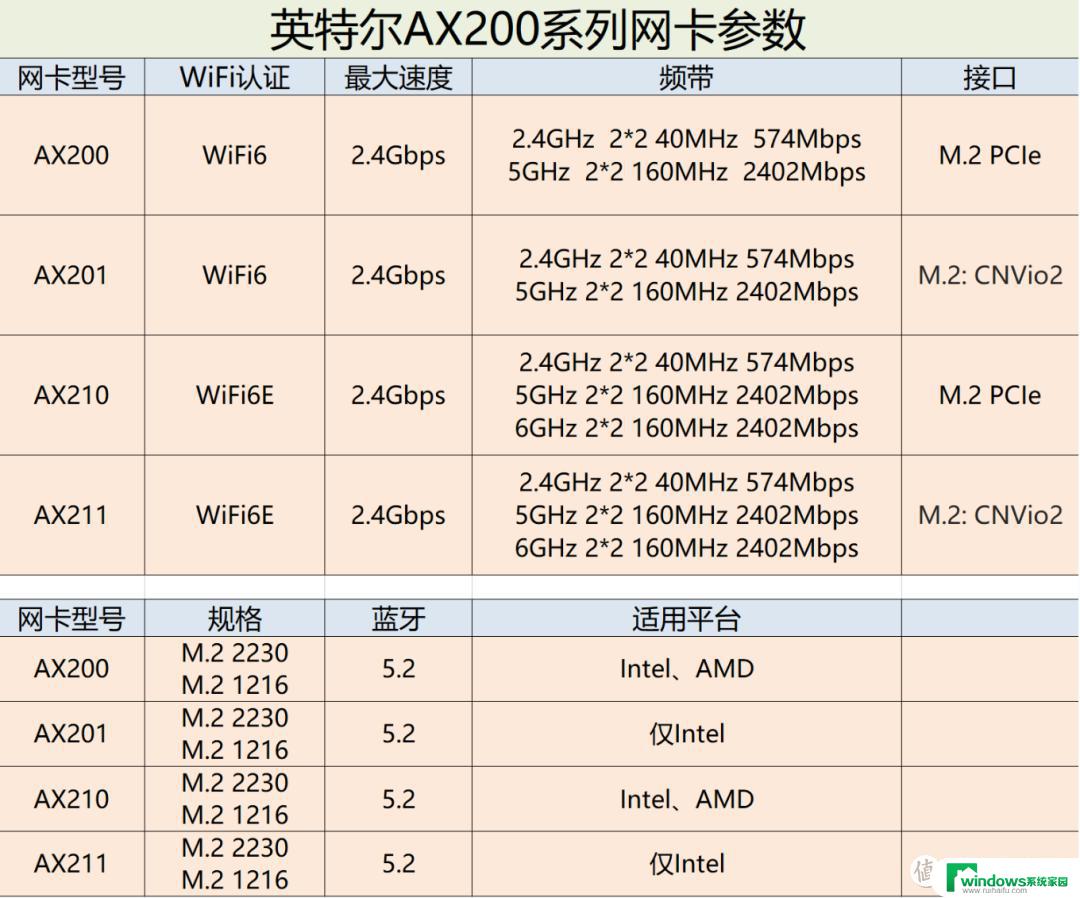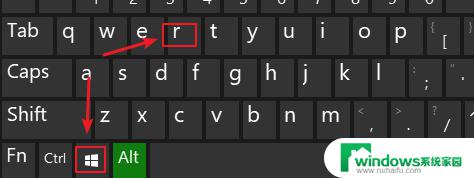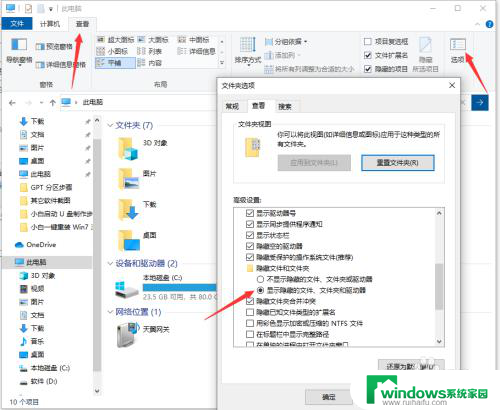win10电脑设备序列号怎么查 如何查询win10电脑设备序列号
更新时间:2023-10-13 14:45:24作者:yang
win10电脑设备序列号怎么查,在使用Win10电脑时,有时我们可能需要查找设备的序列号,设备序列号是唯一标识一台电脑的数字串,它可以帮助我们区分不同的设备。对于一些需要售后服务或软件授权的情况,了解设备序列号是非常重要的。如何查询Win10电脑的设备序列号呢?下面将为大家介绍几种简单的方法。通过这些方法,我们可以轻松地获取到我们所使用电脑的设备序列号,以便更好地管理和维护我们的电脑。
操作方法:
1.打开运行软件
win10电脑中,在搜索框中搜索运行。打开运行软件
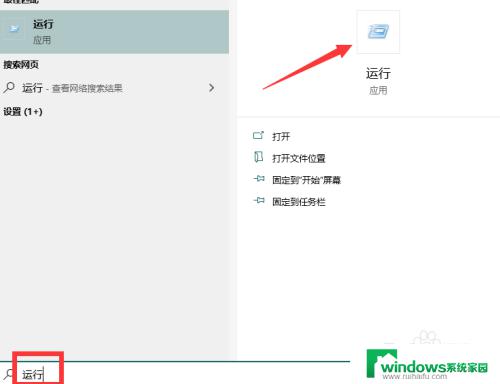
2.运行cmd命令
输入cmd,点击“确定”
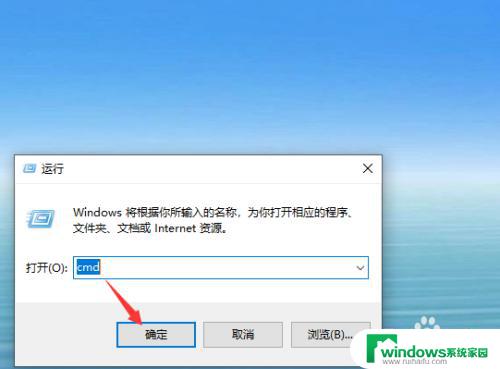
3.输入命令
输入命令wmic bios get serialnumber
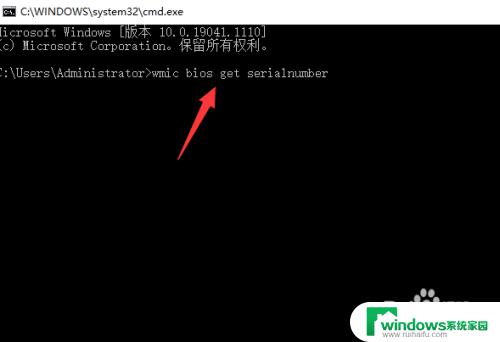
4.按回车键
按回车键即可看到电脑序列号信息
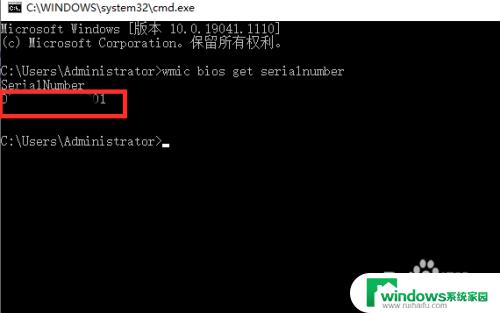
以上是关于如何查找win10电脑设备序列号的全部内容,如果您遇到了这种情况,可以按照本文提供的方法进行解决,希望这篇文章能对您有所帮助。